Les contacts font partie intégrante de notre vie quotidienne et les iPhones ont facilité leur suivi. Avoir accès à nos contacts en déplacement est crucial, et les perdre est un inconvénient important. Malheureusement, il existe des scénarios courants pouvant entraîner la suppression de contacts, tels que des suppressions accidentelles, des mises à jour logicielles et des pannes matérielles. Perdre des contacts est une expérience stressante, mais la bonne nouvelle est qu'ils peuvent être récupérés. Récupérer les contacts supprimés de l'iPhone sans iCloud peut être un peu plus compliqué. Cependant, avec les bons outils et techniques, il est toujours possible de récupérer vos contacts perdus. Le processus de récupération implique l'utilisation d'un logiciel tiers pour extraire les données des fichiers de sauvegarde de votre iPhone. Il est essentiel d'agir rapidement et d'éviter d'utiliser votre iPhone pour éviter d'écraser les données supprimées. Récupérer vos contacts perdus peut prendre du temps, mais cela vaut la peine de retrouver l'accès à vos informations importantes.
Comment l'iPhone stocke les contacts ?
Pour comprendre les contacts et le stockage de l'iPhone, il est important de savoir comment vos contacts sont stockés sur votre appareil. Les contacts sur les iPhones sont stockés dans l'application Téléphone et sont synchronisés avec iCloud. Lorsque vous ajoutez un nouveau contact, vous pouvez saisir son nom, son numéro de téléphone, son adresse e-mail et d'autres détails pertinents. Vous pouvez également ajouter une photo pour faciliter leur identification. Après avoir enregistré le contact, il sera ajouté à votre liste de contacts. Vous pouvez facilement y accéder en sélectionnant l'onglet Contacts dans l'application Téléphone. Si plusieurs appareils sont connectés au même compte iCloud, vos contacts seront synchronisés sur tous les appareils. Si nécessaire, vous pouvez également exporter vos contacts vers un fichier ou une autre application.
Les iPhones ont deux types de contacts différents : locaux et iCloud. Les contacts locaux sont stockés directement sur votre iPhone, tandis que les contacts iCloud sont stockés dans le cloud et sont accessibles depuis n'importe quel appareil. Cependant, il est important d'être conscient des risques potentiels lorsque vous vous fiez uniquement à iCloud pour la sauvegarde des contacts. Alors que sauvegarder les contacts de l'iPhone sur iCloud manuellement ou automatiquement est un moyen pratique de synchroniser entre les appareils, cela pourrait être mieux. Si un jour quelque chose ne va pas avec votre compte iCloud ou si vous supprimez accidentellement vos contacts d'iCloud, vous courez le risque de perdre tous vos contacts stockés. Avoir une sauvegarde de vos contacts stockés localement sur votre iPhone ou sur un autre appareil ou plate-forme sécurisé est toujours une bonne idée. En sauvegardant régulièrement vos contacts à plusieurs endroits, vous pouvez vous assurer de conserver les informations de contact importantes. Dans la section suivante, vous pouvez voir les trois méthodes pour récupérer des numéros de téléphone supprimés sur iPhone sans iCloud.
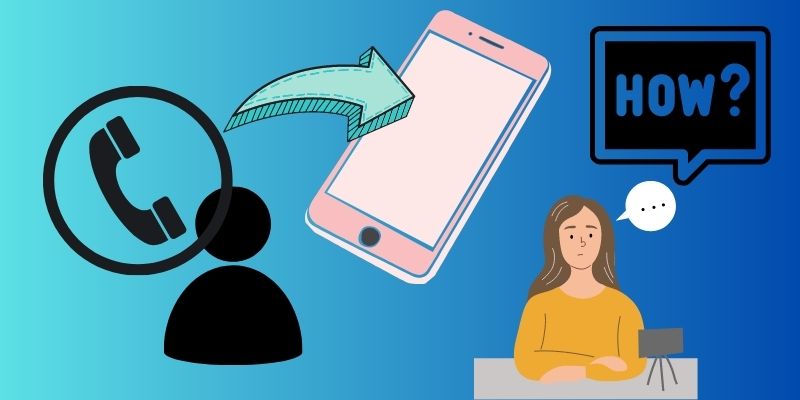
Restaurer les contacts sur iPhone
Avez-vous déjà ressenti la panique et la frustration de perdre tous vos contacts iPhone ? Malheureusement, l'iPhone ne dispose d'aucune fonctionnalité vous permettant de récupérer vos contacts supprimés (par exemple, la récupération de contacts supprimés dans un dossier récemment supprimé) à moins que vous n'ayez utilisé iCloud pour sauvegarder votre appareil. Mais que se passe-t-il si vous n'avez pas iCloud ou si vous n'avez pas récemment sauvegardé votre appareil ? Ne vous inquiétez pas car cet article vous apprend comment récupérer des contacts sur iPhone sans iCloud de manière simple. Alors continuez à lire!
Méthode 1. Restaurer les contacts via le compte Gmail
L'une des méthodes simples pour récupérer vos contacts supprimés sur votre iPhone consiste à utiliser votre compte Gmail. Cette méthode est particulièrement utile si vous avez récemment synchronisé vos contacts iPhone avec votre compte Gmail. Voici comment trouver des contacts supprimés sur iPhone sans iCloud.
Mode d'emploi:
- Tout d’abord, appuyez sur l’icône d’engrenage, qui représente l’application Paramètres. Sous Paramètres, parcourez la page Paramètres jusqu'à ce que vous arriviez au menu « Contacts ». Ensuite, sur les options proposées, appuyez sur l'option "Comptes".
- À partir de la page suivante, vous pourrez voir tous les comptes liés à votre iPhone. Recherchez votre compte Gmail et cliquez dessus. Assurez-vous que l'option "Contacts" est activée pour votre compte Gmail.
- Maintenant, revenez à votre application Contacts et appuyez sur le bouton "Modifier" dans le coin supérieur gauche de celle-ci. À partir de là, vous pouvez désormais voir tous vos contacts enregistrés sur votre compte Gmail.
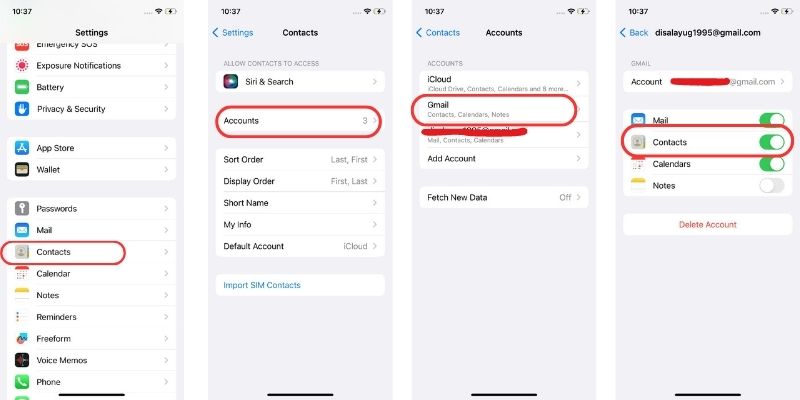
Méthode 2. Restaurer les contacts à partir de la sauvegarde iTunes
Une autre méthode pour récupérer vos contacts sur votre iPhone sans iCloud consiste à les restaurer à partir d'une sauvegarde iTunes. Cependant, cette méthode peut ne pas être applicable si vous ne disposez pas d'une sauvegarde iTunes récente. Assurez-vous de pouvoir vérifier la dernière sauvegarde sur iPhone sur votre ordinateur avant de passer à cette méthode. N'oubliez pas non plus que la restauration de votre iPhone via iTunes peut écraser vos données actuelles, alors sauvegardez toutes les informations importantes sur votre appareil avant d'utiliser cette méthode. Consultez le guide ci-dessous pour savoir comment récupérer les contacts de mon iPhone sans iCloud.
Mode d'emploi:
- Ouvrez le iTunes l'application sur votre PC/Mac et assurez-vous que l'application est mise à jour avec la dernière version. Ensuite, procurez-vous votre câble de chargeur USB et connectez votre appareil mobile.
- Une fois votre iPhone connecté avec succès, cliquez sur l'icône dans le coin supérieur gauche de la fenêtre iTunes. Dans la barre latérale gauche, appuyez sur l'option "Résumé". Accédez à la section Sauvegardes et cliquez sur "Restaurer la sauvegarde".
- Suivez l'invite à l'écran pour sélectionner la sauvegarde la plus récente qui inclut vos contacts. Après la restauration, redémarrez votre appareil et ouvrez votre application Contacts pour vérifier si vos contacts supprimés ont été restaurés avec succès.
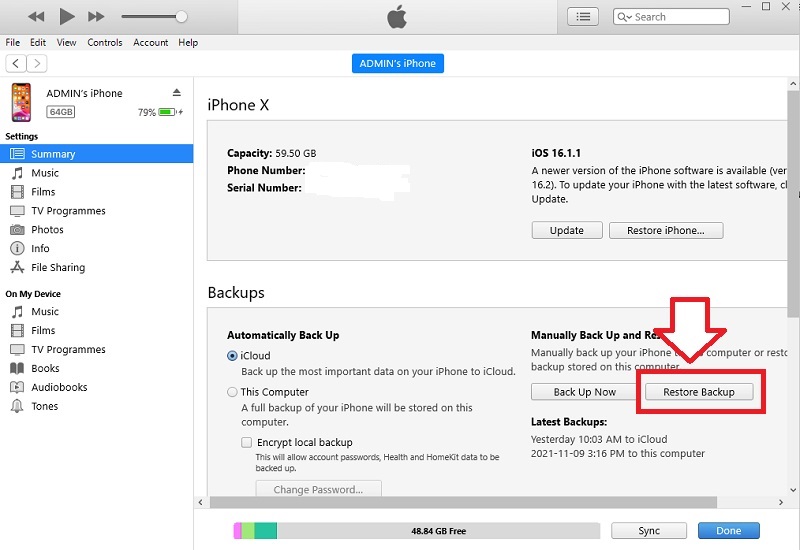
Méthode 3 : Utilisation d'un logiciel tiers de récupération de données
Supposons que les deux méthodes mentionnées ci-dessus ne fonctionnent pas pour vous ou que vous ne puissiez pas accéder aux sauvegardes iCloud ou iTunes. Dans ce cas, une autre option pour récupérer vos contacts sur votre iPhone consiste à utiliser un logiciel de récupération de données tiers. L'outil de récupération de données le mieux recommandé est AceThinker iPhone Data Recovery. Il s'impose comme l'une des meilleures options pour récupérer des contacts supprimés sans recourir aux sauvegardes iCloud ou iTunes. Cet outil peut vous aider à restaurer vos fichiers, y compris vos contacts, sans aucune sauvegarde. De plus, même si votre téléphone est endommagé, il peut facilement récupérer vos données. De plus, il dispose de trois modes de récupération de données iOS qui peuvent s'adapter à votre situation. Vous pouvez récupérer directement sur votre appareil via la sauvegarde iTunes et iCloud. De plus, cela convient à tous les appareils iOS tels que l'iPhone 6, 7s, 14, iPad, iPad OS, etc. Suivez le guide complet ci-dessous pour savoir comment récupérer des contacts sur iPhone sans utiliser iCloud. Récupération de données iPhone AceThinker.
Essayez-le gratuitement
Téléchargement gratuit
Windows 8 / 10 / 11
Téléchargement sécurisé
Téléchargement gratuit
Mac OS X 10.15 et supérieur
Téléchargement sécurisé
Étape 1 Installez le logiciel sur votre PC
Avant de commencer le processus principal, veuillez obtenir le Récupération de données iPhone AceThinker logiciel. Suivez ensuite les invites sur l’écran de l’ordinateur pendant le processus d’installation. Après cela, lancez l'outil et reliez votre appareil mobile à votre ordinateur Windows à l'aide d'un paratonnerre.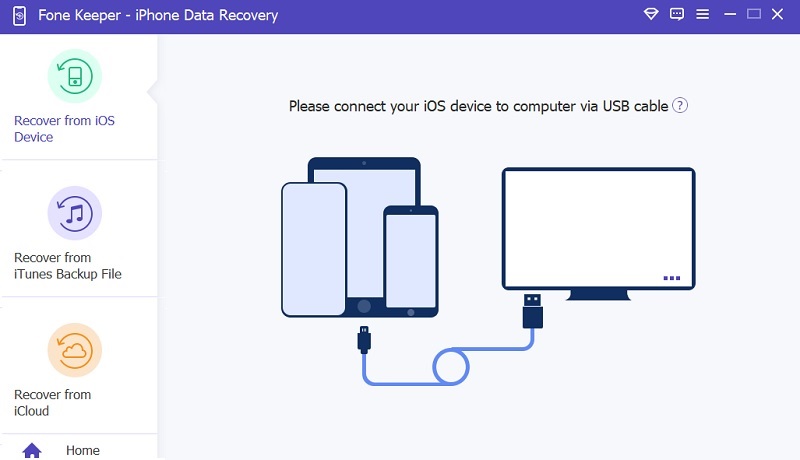
Étape 2 Sélectionner tous les contacts
Une fois votre appareil détecté avec succès, cliquez sur « Démarrer l'analyse » sur son interface. Attendez quelques minutes jusqu'à ce que le logiciel termine la numérisation. Une fois terminé, naviguez dans la section « Message et contacts » et cochez la case à côté de l'option « Contacts ». De là, vous pouvez voir tous les contacts de votre iPhone, y compris ceux supprimés.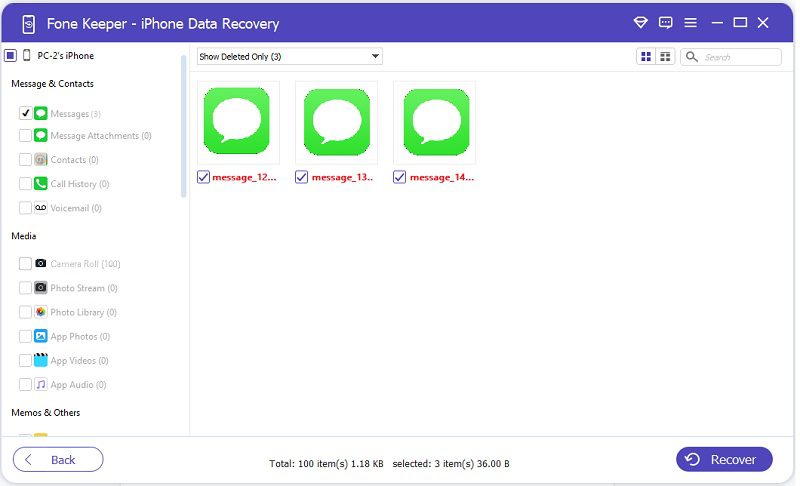
Étape 3 Le processus de récupération est terminé
Une fois que vous avez sélectionné tous les contacts, appuyez sur le bouton "Récupérer". Ensuite, une autre fenêtre apparaît sur votre écran, vous permettant de changer le dossier de sortie. Ensuite, appuyez sur le bouton "Récupérer" dans la fenêtre contextuelle et attendez que le processus de récupération soit terminé. Une fois terminé, accédez à votre gestionnaire de fichiers sur votre ordinateur et accédez au dossier de sortie désigné. Enfin, vérifiez les contacts pour voir s'ils ont tous récupéré.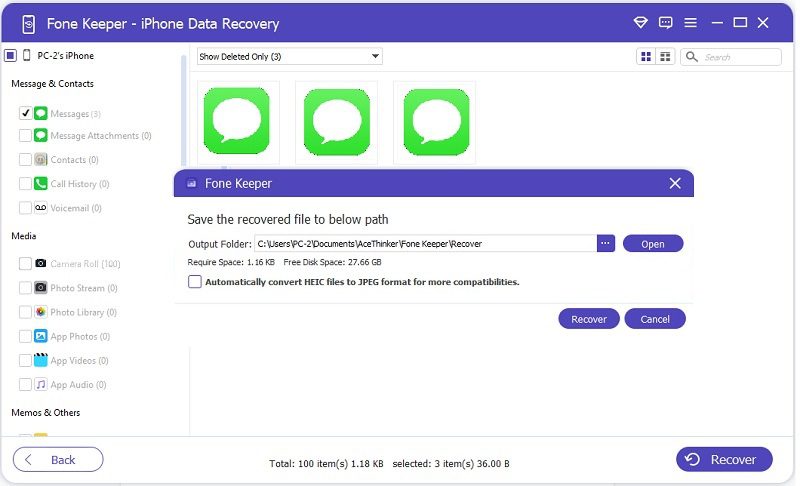
Foire aux Questions
Suggestions pour prévenir la perte de contact
La perte de contacts peut être une expérience très frustrante pour les utilisateurs d'iPhone. Heureusement, il existe plusieurs façons d'empêcher que cela se produise. Sauvegarder régulièrement votre iPhone à l'aide d'iTunes est l'une des méthodes les plus efficaces. Il garantit que tous vos contacts sont enregistrés sur votre ordinateur et peuvent être facilement récupérés si votre téléphone est perdu ou volé. Une autre excellente option consiste à utiliser des services de gestion des contacts basés sur le cloud. Ces services vous permettent d'enregistrer vos contacts dans le cloud, accessibles sur tous les appareils. Il est particulièrement utile pour les personnes qui utilisent plusieurs appareils, comme un téléphone, un ordinateur portable, etc.
La synchronisation des contacts avec d'autres appareils et plates-formes est également un excellent moyen d'éviter la perte de contact. Cela peut être fait par diverses méthodes, telles que l'utilisation de Bluetooth, du Wi-Fi ou d'un câble USB. En synchronisant vos contacts, vous vous assurez qu'ils sont toujours à jour sur tous vos appareils. Enfin, il est important d'activer l'option "Contacts" dans les paramètres iCloud. Il permet à vos contacts d'être automatiquement sauvegardés sur iCloud, afin que vous puissiez facilement les restaurer si nécessaire. En suivant ces conseils, vous pouvez éviter la perte de contact et vous assurer que vos contacts sont toujours en sécurité.

